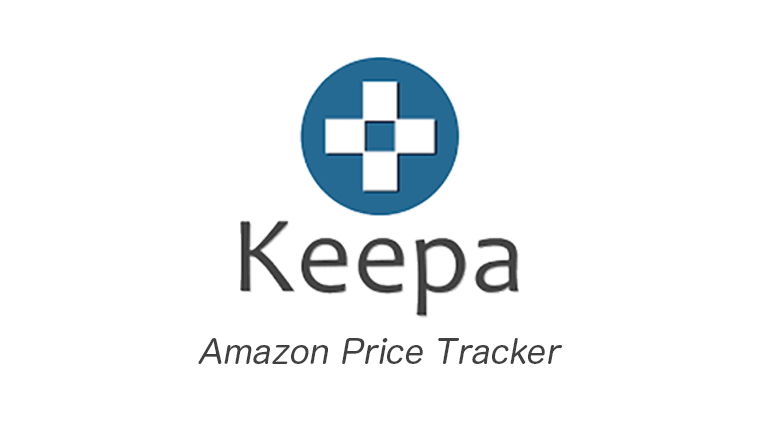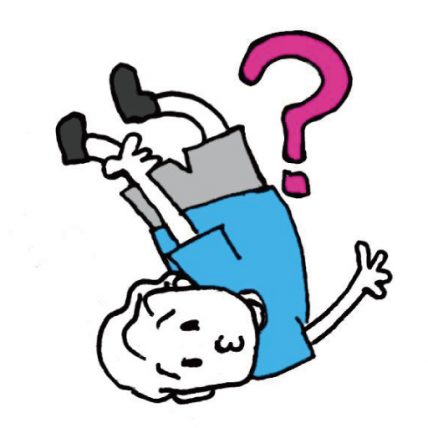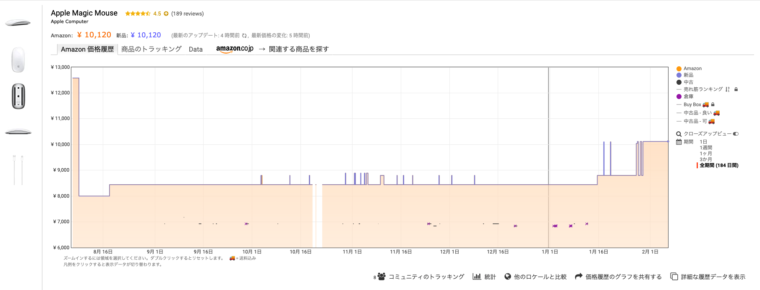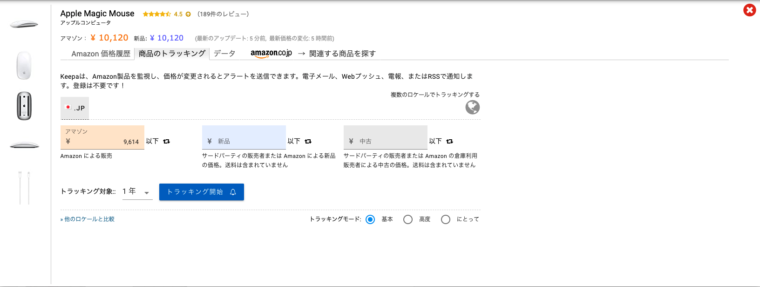Amazonで買い物するなら、Keepaは絶対使って欲しいサービスです。
KeepaはAmazonの商品価格をトラッキングしていて価格の見える化をしてくれるサービスです。
Amazonで表示されている価格は日々変動しています。
なのでKeepaを使って、価格の安い時期に購入することで、全く同じ商品をお得に購入できるという訳なんです。
タップできる目次
Keepaを使うのは無料?有料?
基本的に無料で使えます。
価格変動を見たり、価格が◯%下がったら通知をしてもらったり可能です。
そうなんです。有料版(19€(ユーロ)/月)を使用する必要がある人たちは主にせどりをしている人か、マーケット調査をしている人くらいなんです。
スマホやPCからアプリ不要で即価格チェックするなら
PCの場合だと、各ブラウザの拡張機能を利用すると、Amazonの欲しい商品ページから、スグにKeepaで価格チェックすることができます。
しかし、スマホの場合だと毎回検索しないといけないなど、面倒くさい作業になってしまいます。
それを解決するのがブックマークレットです。
以下のブックマークレットを利用することで、Amazonの欲しい商品ページからスグにKeepaにアクセスすることができるようになります。
javascript:(function(){var%20s=location.href.split(/[?#]/)[0].split(‘/’);var%20t=’https://keepa.com/#!product/5-‘;for(var%20i=3;i%3Cs.length;i++){if(s[i].length==10&&s[i].match(/^[A-Z0-9]*$/)){t+=s[i];break;}}window.open(t);})();
ブックマークレットとはJavaScriptで作られた簡単なプログラムでWebブラウザをちょっと便利にしてくれるものです。
ブックマークレットの使い方
GoogleChrome(iPhone)の場合
まずはどのページでも良いので、ブックマークを作成します。
開いているページのアドレスバーの端にあるマークをタッチしましょう。
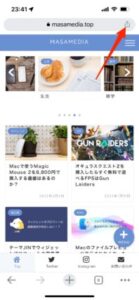
ブックマークをタッチします。
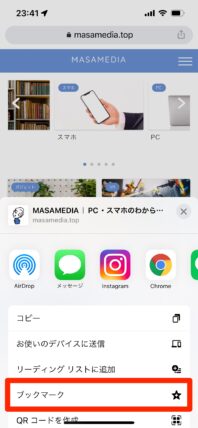
これでブックマークが作成されました。
続いて、ブックマークを編集していきます。
右下の…マークをタッチしてメニューを開き、ブックマークをタッチします。

ブックマークが表示されたら、編集をタッチします。
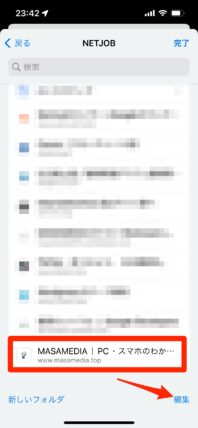
先ほど追加したブックマークにチェックを入れ、その他…をタッチします。
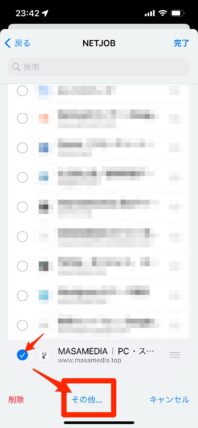
ブックマークを編集をタッチします。
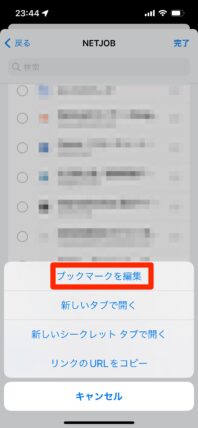
名前とURLを変更してきます。
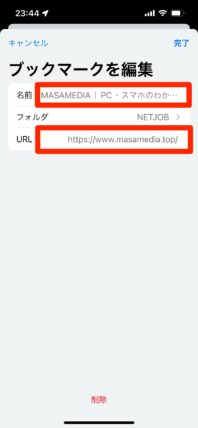
名前:Keepa←わかりやすい名前だったらなんでも良いです。
URL:以下のjavascriptを貼り付けます。
javascript:(function(){var%20s=location.href.split(/[?#]/)[0].split(‘/’);var%20t=’https://keepa.com/#!product/5-‘;for(var%20i=3;i%3Cs.length;i++){if(s[i].length==10&&s[i].match(/^[A-Z0-9]*$/)){t+=s[i];break;}}window.open(t);})();
最後に完了をタッチします。
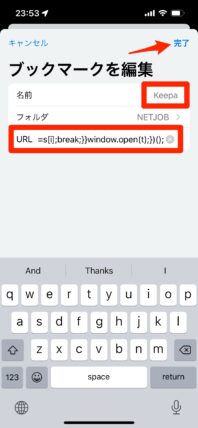
このようにブックマークにKeepaと表示されていたら完成です。
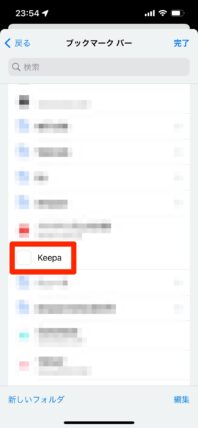
実際に使ってみましょう。
まずは価格を調べたいAmazonの商品ページを開きます。

右下の…マークをタッチし、ブックマークをタッチします
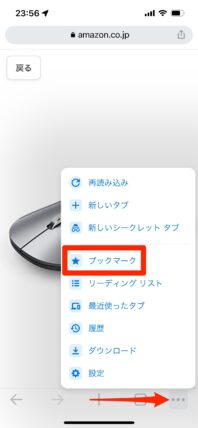
先ほど作成した、ブックマークレットをタッチします。
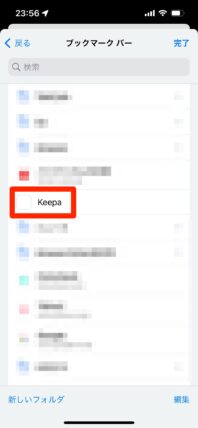
ページが切り替わり、Keepaのページが開きます。
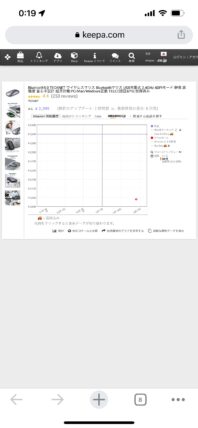
Safari(iPhone)の場合
まずはどのページでも良いので、ブックマークを作成します。
開いているページのアドレスバーの下にあるマークをタッチしましょう。
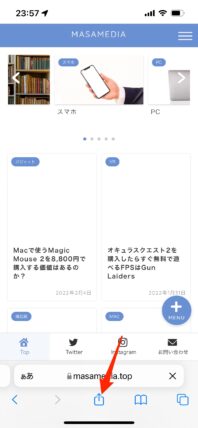
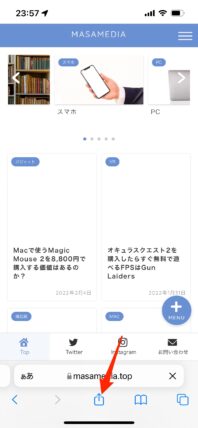
ブックマークを追加をタッチします。
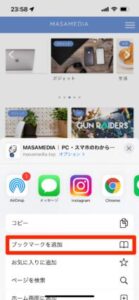
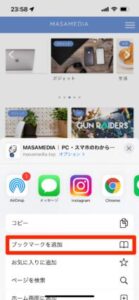
保存をタッチします。
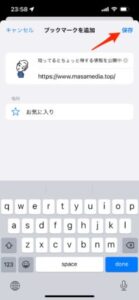
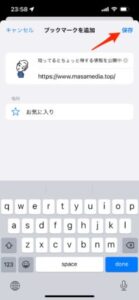
右下の本のマークをタッチします。
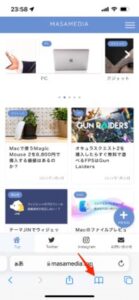
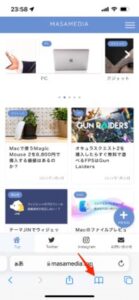
左上の本のマークをタッチして、右下の編集をタッチします。
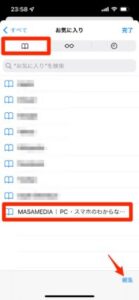
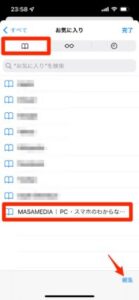
先ほど追加したブックマークしたサイト名をタッチします。
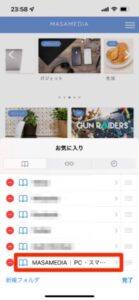
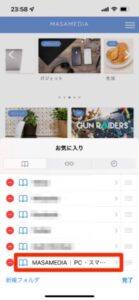
上の入力欄:Keepa←わかりやすい名前だったらなんでも良いです。
下の入力欄:以下のjavascriptを貼り付けます。
javascript:(function(){var%20s=location.href.split(/[?#]/)[0].split(‘/’);var%20t=’https://keepa.com/#!product/5-‘;for(var%20i=3;i%3Cs.length;i++){if(s[i].length==10&&s[i].match(/^[A-Z0-9]*$/)){t+=s[i];break;}}window.open(t);})();
最後にdoneをタッチします。
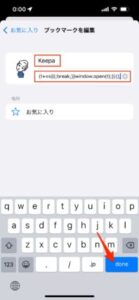
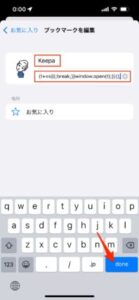
再度ブックマークを開いて、Keepaと変わっていれば完成です。
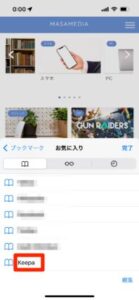
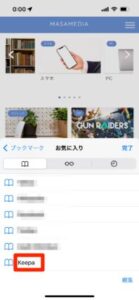
実際に使ってみましょう。
まずは価格を調べたいAmazonの商品ページを開きます。
ブックマークからKeepaをタッチします。
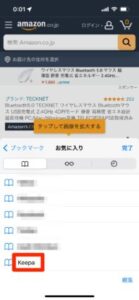
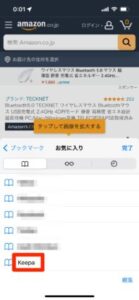
Keepaが開けば完成です。
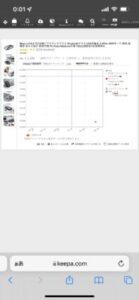
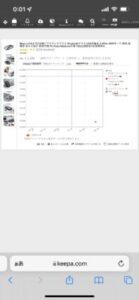
ちなみに、このブックマークレットはPCからでも利用できるので、iCloudなどでブックマークを共有していれば、PCでもブックマークレット利用できます。
Amazonを利用するならプライム会員になった方がお得
Amazonで買い物をするなら、プライム会員になった方がお得です。
送料が無料になったり、映画・ドラマが見放題だったり、画像のクラウド利用が容量無制限だったり、価格分は余裕で回収できてしまうと思います。


まとめ
- Amazonで買い物するなら、Keepaは使った方がお得に買い物できる
- Keepaを便利に使うなら、ブックマークレットを利用する
- ブックマークレットでスマホからでもスグにKeepaで価格チェックできる
- Amazonのサービスを使うならはプライム会員になった方がお得